Što je sigurnosna kopija? Kako napraviti sigurnosnu kopiju na Androidu?
Ljudi koji su nekako povezani s IT-om, idu tužnu šalu o činjenici da su korisnici podijeljeni u dvije vrste: one koji stvaraju sigurnosne kopije i one koji su ih pokrenuli (!). Ako se nikada niste suočili s potpunim gubitkom svih vaših važnih dokumenata ili zbirke medijskih datoteka, onda nećete shvatiti humor. Ako se suočavate, ali nije bilo moguće spriječiti, također se nećete morati nasmijati.
sadržaj
- Opće informacije
- Kada za backup?
- Gdje mogu spremiti sigurnosnu kopiju?
- Snimanje na vanjski pogon
- Bljesak voziti
- Cd
- „oblačno”
- Kako stvoriti sigurnosnu kopiju sustava windows?
- Mobilni uređaji
- Što mi je potrebno za sigurnosno kopiranje?
- Što je korijen?
- Pregled titranog sigurnosnog kopiranja
- Malo o njegovoj instalaciji
- Izradite sigurnosnu kopiju
- Što učiniti u slučaju gubitka podataka?
- Koji drugi rezervni softver postoji?
Mogu li nekako spriječiti tako neugodan incident? Naravno! Samo prvo morate naučiti o tome što je sigurnosna kopija.

Opće informacije
Ovo je naziv za sigurnosno kopiranje važnih datoteka (uključujući datoteke sustava). Kao što možete shvatiti, to je učinjeno zbog njihove zaštite u slučaju poraza od virusa ili kritičnog kvara hardvera. Sigurnosno kopiranje se može obaviti iu ručnom načinu rada i uz pomoć specijaliziranih programa.
U prvom slučaju možete kopirati važne datoteke sustava na neku zaštićenu pohranu, a uslužni program može uštedjeti čak i cijeli operativni sustav.
A što je "Bacup", ako prevodite ovo ime s engleskog jezika? Pojam je potekao iz engleske riječi backup, što može biti prevedeno kao "zaliha". Međutim, s istim uspjehom može značiti nešto poput "backup" ili "dupliciranja". Dakle, ovaj izraz znači očuvanje važnih informacija o mediju treće strane.
Usput, naši preci znali su savršeno što je sigurnosna kopija! Istina, oni nisu nazvali ovaj proces. Znate li da su svi rukopisi odgovarali? Činjenica je da su u antičko doba neprijatelji voljeli spaliti knjižnice i stoga pohranjivati sve knjige na jedno mjesto, a jedna bi kopija bila samo glupa. Naravno, razne vrste novčanica također su savladali sigurnosna kopija, čuvanje popisa svojih dužnika u nekoliko primjeraka.

Kada za backup?
Vratimo se na temu poslovica i izreka, to bi trebao ponovno biti podsjetio ispraznosti korištenje mineralne vode u trenutku kada bubrezi više ne rabotayuthellip- Jednostavno rečeno, zadržati sve svoje radne dokumente moraju biti stalno! Čak i ako ne čuva na računalu je nešto nevjerojatno važno, gore i trčanje bez neželjenih efekata OS - u sebi važne informacije.
Dakle, prije nego što odlučite isprobati neki zanimljiv program, poželjno je napraviti sigurnosnu kopiju sustava ili važnih datoteka koje utječu na njegovu izvedbu.
Lako je pogoditi da je prije potpune ponovne instalacije operacijskog sustava poželjno prenijeti sve svoje kolekcije filmova i glazbe na rezervni tvrdi disk. Instalacijski programi Danas oni rade skoro besprijekorno, ali nikad neće naštetiti biti sigurni u takvom slučaju.
Gdje mogu spremiti sigurnosnu kopiju?
Postoje dva glavna načina za pouzdano spremanje podataka od oštećenja ili ukupnog gubitka: na fizičkom mediju ili u "oblak". Razmotrimo sve metode detaljnije, ukazat ćemo njihove snage i slabosti.
Snimanje na vanjski pogon
Budući da kapacitet vanjskih uređaja za pohranu danas može premašiti više Tb, jednostavno možete snimiti na takav disk ne samo neke važne datoteke, već i veliku arhivu fotografija i videozapisa. Prednost ove metode nije samo ogroman kapacitet medija, već i mobilnost. Jedini ozbiljan nedostatak je mogućnost gubitka podataka zbog jakih mehaničkih utjecaja na disku. Da biste to izbjegli, nabavite pouzdane ograde.
Bljesak voziti
Ako želite spremiti samo neke datoteke sustava, onda je u tu svrhu dovoljno dosta i bljesak diskova. Oni su jeftini, svake godine njihov kapacitet raste, nema problema s vozačima i mehanička pouzdanost na nadmorskoj visini. Štoviše, čak i uzimajući u vodu najčešće ne šteti onim datotekama koje su tamo zabilježene.
Nedostatak je to što bljesak vozi dosta često ne uspiju, a jednostavno ne postoje alati koji bi mogli upozoriti na vjerojatnost takvog događaja. Pogotovo se radi o jeftinim kineskim modelima. Brzina pisanja je vrlo niska, a vrijeme pohranjivanja podataka je također ograničeno.

Stavljanje bljeskalice u ladicu na stolu šest mjeseci, dobro ćete shvatiti da nema ničega na njemu. Posebno to utječe na skladištenje velikih količina, gdje do sada nisu naučili kako učinkovito suzbijati propuštanje naboja.
CD
Unatoč anakronizmu ove vrste prijevoznika, u nekim su slučajevima oni jednostavno nezamjenjivi. Naravno, ne preporučujemo da koristite CD blobove na 700 MB, ali DVD-9, kapaciteta gotovo 9 GB, može biti dobar izlaz. Imajte na umu da snimljene diskove treba zaštititi od promjena temperature, izlaganja sunčevoj svjetlosti i mehaničkih grešaka.
Ako govorimo o prihvatljivoj pouzdanosti i kapacitetu, onda je to DVD koji se pokazao najboljim. CD prazni su iznimno pouzdani i izdržljivi, ali 700 MB u današnje vrijeme samo su smiješni. Blu-ray diskovi su vrlo opsežni (30 GB ili više), ali pogoni za snimanje i čitanje nisu na svakom računalu. Osim toga, oni su vrlo osjetljivi na površinsku štetu.
„oblačno”
Ova tema posljednjih godina postala je nevjerojatno popularna. Pa što je sigurnosna kopija u "oblaku"? To - kopiranje pravih datoteka poslužiteljima trećih strana koji su specijalizirani za pružanje određene količine slobodnog prostora za naknadu ili besplatno.
Najpoznatiji "oblaci" su usluge Dropbox, Google Drive i Yandex Disc. Na primjer, na Google disku potpuno besplatno izdaju čak 15 GB slobodnog prostora, što je sasvim dovoljno za većinu kućnih korisnika.
Kako stvoriti sigurnosnu kopiju sustava Windows?
Ako ste ikada imali sumnjivu sreću raditi sa sustavom Windows 98 / Me, dobro se sjetiti svoje „paduchesti”. Točnije, sam sustav je bio prilično dobar, ali na najmanji prekršaj kompatibilnosti s nekim programa i uređaja su mogli ići u duboku „nesvijest”, koja je imala sve šanse završiti reinstalirati OS.
Srećom, u novim verzijama tvrtke Microsoft osigurano je ugrađeno backup mehanizam. U Vista / 7/8 je donijelo prilično pristojno stanje. Razmislite o sigurnosnoj kopiji sustava Windows 7. Neka bude jednostavna.
Kliknite gumb "Start", potražite stavku "Upravljačka ploča". U dijaloškom okviru koji se pojavi potražite "Backup and Restore". Kliknite vezu s lijevom tipkom miša i u dijaloškom okviru koji se otvori odaberite stavku "Izradi sliku sustava".
Radni prozor će se ponovno otvoriti, u kojem možete odabrati tri opcije odjednom za spremanje slike: na tvrdom disku, na CD / DVD disku, na mreži. Označite potvrdni okvir za željenu stavku, a zatim kliknite "U redu". Ako je veza s internetom loša, pokušaj spremanja slike na mrežu može uspjeti.
Naravno, sve to može biti učinjeno uz pomoć alata za kopiranje trećih strana. Najpoznatiji su proizvodi Acronisa, Norton Ghost. Kod kuće bit će i dostatno funkcionalnost specijaliziranih programa iz Nero paketa. Njihov nedostatak je da su sve te komunalije plaćene.
Naravno, ako vam treba povećana pouzdanost, bolje je platiti. No, kućni korisnici će imati čak i standardne alate za Windows.

Mobilni uređaji
Sve gore navedeno više je ili manje poznato svakome tko je radio na računalu barem dugo vremena. Ali što bi vlasnici popularnih tableta i pametnih telefona trebali učiniti danas?
Uostalom, ovi uređaji danas pohranjuju mnogo izuzetno važnih informacija, koje apsolutno ne želite izgubiti. Od danas je mobilni OS "Android" najrasprostranjeniji, razgovarajmo o gadgetima pod njegovim upravljanjem.
Pa kako mogu sigurnosno kopirati android uređaj? U unaprijed određujemo da nećemo kopirati zajedničke slike i videozapise, već programe i postavke. Ako je sve to izgubljeno, potrebno je više od sat vremena da vratite sve informacije.
Prvo, pogledajmo primjer izvanrednog korisničkog sučelja Titanium Backup. Uz to možete jednostavno spremiti apsolutno sve datoteke i postavke mobilnog operacijskog sustava "Android". Ovo je iznimno važno jer je sigurnosna kopija telefona često spremna osobne podatke i postavljanje aplikacija za Internet bankarstvo. Nije potrebno reći kako to može pomoći.
Što mi je potrebno za sigurnosno kopiranje?
Za to su samo dvije stvari potrebne:
- Napravite korijen. Naravno, povremeno se susreću pametni telefoni i tableti, koji su već "rutovany" proizvođač, ali u većini slučajeva ćete morati to učiniti sami;
- Titanium Backup Utility.

Što je korijen?
I zašto jednostavno ne kopirate važne podatke bez pribjegavanja takvim trikovima? Činjenica je da je Googleov operativni sustav "otvoren" samo riječima. U stvari, događa se da korisnik nema puni pristup datotečnom sustavu vlastitog uređaja. Štoviše, nema proširenih prava čak ni za mnoge programe, pa stoga bez korijenskih prava, neće biti moguće upravljati.
Pregled titranog sigurnosnog kopiranja
Sada govorimo o programu Titanium Backup. Postoje plaćene i besplatne verzije, a za obične korisnike bit će dovoljno slobodnih mogućnosti programa.
Malo o njegovoj instalaciji
Ako stavite program na memorijsku karticu, nemojte zaboraviti postaviti opciju u postavkama uređaja koje to dopušta. Instalacija sama ne zahtjeva puno vremena. Nakon prvog početka, uslužni program će vas pitati za prava nadređenog korisnika. Nemojte zaboraviti kliknuti gumb "Dopusti", istovremeno stavljajući potvrdni okvir "Zapamti".
Podsjećamo vas da su sposobnosti programa dovoljne da biste onemogućili uređaj pa pažljivo pročitajte komentare svakom izborniku, nemojte klikati sve gumbe za redom.

Izradite sigurnosnu kopiju
A sada ćemo naučiti kako napraviti sigurnosnu kopiju Androidovog smartphonea ili tableta. Još jednom podsjećamo: u svakom slučaju nemojte koristiti nikakve mogućnosti, ako apsolutno ne znate o njihovoj svrsi. Znači, uslužni program je započeo. Što dalje?
Na vrhu radnog prozora programa nalazi se gumb "Backup kopije". Nakon što je kliknete, otvorit će se dijaloški okvir "Backup". Trebali bi biti stavke o potpunom kopiranju korisničkih podataka, programa i postavki. Nasuprot njega nalazi se gumb "Start", koji morate kliknuti.
će dijaloški okvir, u kojem korisnik može odabrati one programe koje želi spasiti. Kliknite gumb "Pokreni aplikacije za obradu serija". Ostaje samo čekati backup Android. Vrijeme kopiranja izravno ovisi o broju instaliranih programa i snazi vašeg uređaja.
Nakon dovršetka postupka, vratit ćete se u prozor, gdje će biti potpuni popis svih izrađenih sigurnosnih kopija. Pogledajte simbole s desne strane: ako nema ikakvih uskličnika, sve je bilo dobro. Ako jesu, onda je nešto pošlo po zlu tijekom kopiranja.
Vrlo često se to događa kada nepravilno dobijete Root-prava. Ne možemo detaljno govoriti o ovom procesu, jer se razlikuje za svaku vrstu pametnog telefona ili tabletnog računala, ali želimo upozoriti na upotrebu upitnih programa "jednim klikom". U pravilu, ne mogu ništa učiniti razumnim.
Što učiniti u slučaju gubitka podataka?
A kako vratiti sigurnosnu kopiju tako što ćete ga instalirati na uređaj, ako se i dalje dogodilo nevolja?
Nije teško to učiniti. Ponovno idite na stavku "Obrada", kliknite stavku "Restore". Otvorit će se dijaloški okvir u kojem je bolje odmah odabrati stavku "Vrati sve podatke" kako bi se vaš telefon ili tablet vratio u potpuno operativno stanje koje je izgubljeno zbog nekih vanjskih razloga.
Međutim, ponekad ćete morati vratiti sigurnosnu kopiju bilo kojeg programa. Da biste to učinili, idite na odjeljak "Sigurnosne kopije", a zatim označite kvačicom. Nakon toga kliknite gumb "Restore", a zatim pričekajte neko vrijeme.

Koji drugi rezervni softver postoji?
Dobra alternativa gore navedenoj aplikaciji je rezervni program TWRP oporavak. Ima prilično jednostavno i asketsko sučelje, ali vrijedno je za funkcionalnost. Osim toga, na izborniku ovog alata, čak će i neiskusni korisnik brzo razumjeti.
U prvom dijaloškom okviru samo kliknite gumb Sigurnosna kopija, a zatim doći do izbornika za stvaranje sigurnosnih kopija. Označite potvrdne okvire za sve stavke koje nas zanimaju, a zatim kliknite gumb Prelazili prstom za sigurnosno kopiranje.
Prilikom stvaranja sigurnosne kopije tableta najbolje je odabrati Dropbox kao mjesto za spremanje važnih podataka (njegova podrška izlazi iz kutije) ili tvrdog diska računala. Preporučujemo da odaberete ove medije u vezi s velikom veličinom slike koja jednostavno ne može stati na memorijsku karticu uređaja.
koji vraćanje sustava iz prethodno stvorene kopije, trebate kliknuti gumb Vrati u glavnom prozoru programa. Kao u prethodnom slučaju, možete vratiti cijeli sustav u cjelini, a neke programe stavljanjem potvrdnih okvira pokraj njihovih imena.
Kao što možete vidjeti, stvaranje sigurnosne kopije pomoću ovog uslužnog programa ne može se nazvati tako složenom operacijom.
Konačno, zabilježimo izvanredan program Helium. Kao i njezin "pretka" iz Periodnog sustava, program je iznimno lagan i jednostavan. Sučelje je potpuno Russified, tako da nema potrebe za dodatnim savjetima o njegovom razvoju. Prije nego što napravite sigurnosnu kopiju firmvera s njom, morat ćete dobiti i root prava za puni pristup datotečnom sustavu uređaja.
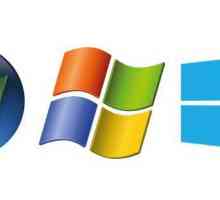 WindowsImageBackup: Koja je to mapa i mogu li ga izbrisati?
WindowsImageBackup: Koja je to mapa i mogu li ga izbrisati? Kako sigurnosno kopirati iPhone: savjeti i trikovi
Kako sigurnosno kopirati iPhone: savjeti i trikovi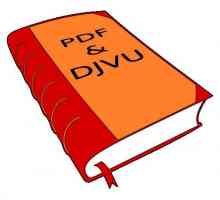 Proširenje djvu. Kako otvoriti Android i računalo?
Proširenje djvu. Kako otvoriti Android i računalo? CWM Recovery: kako instalirati i raditi?
CWM Recovery: kako instalirati i raditi?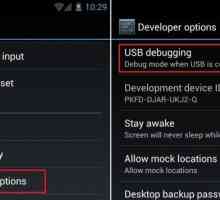 Sigurnosna kopija (Android). Izrada sigurnosnih kopija podataka
Sigurnosna kopija (Android). Izrada sigurnosnih kopija podataka Kako napraviti sigurnosnu kopiju sustava Windows 7 bez programa trećih strana
Kako napraviti sigurnosnu kopiju sustava Windows 7 bez programa trećih strana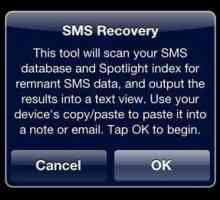 Kako vratiti obrisane SMS poruke na`Android `i zaštititi svoje podatke
Kako vratiti obrisane SMS poruke na`Android `i zaštititi svoje podatke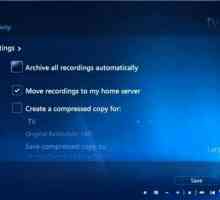 Arhiviranje je ... Backup podataka Windows 7
Arhiviranje je ... Backup podataka Windows 7 Sigurnosni softver
Sigurnosni softver Program za kopiranje diskova: pregled besplatnih proizvoda
Program za kopiranje diskova: pregled besplatnih proizvoda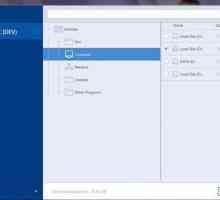 Program za kloniranje tvrdih diskova: pregled nekoliko proizvoda
Program za kloniranje tvrdih diskova: pregled nekoliko proizvoda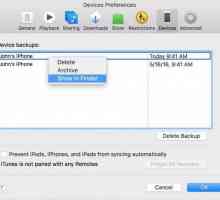 ITunes - gdje su pohranjene sigurnosne kopije? Savjeti i trikovi za pronalaženje informacija
ITunes - gdje su pohranjene sigurnosne kopije? Savjeti i trikovi za pronalaženje informacija Radite s arhivima. Kako otvoriti rar datoteku?
Radite s arhivima. Kako otvoriti rar datoteku? Kako izraditi sigurnosnu kopiju sustava Windows 10: detaljne upute, značajke i preporuke
Kako izraditi sigurnosnu kopiju sustava Windows 10: detaljne upute, značajke i preporuke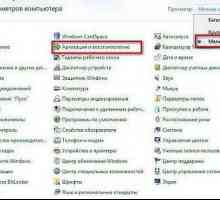 Što je arhiviranje u verzijama sustava Windows 7 ili drugim verzijama operacijskog sustava i kako…
Što je arhiviranje u verzijama sustava Windows 7 ili drugim verzijama operacijskog sustava i kako…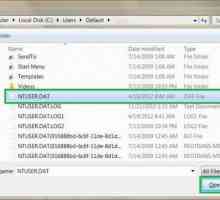 NTUSER.DAT datoteka: koja je to komponenta, a mogu li je izbrisati?
NTUSER.DAT datoteka: koja je to komponenta, a mogu li je izbrisati? Vraćanje web mjesta iz sigurnosne kopije: opis i preporuke korak po korak
Vraćanje web mjesta iz sigurnosne kopije: opis i preporuke korak po korak Windows Registry Editor: Kratak pregled značajki i alternativa
Windows Registry Editor: Kratak pregled značajki i alternativa Kako ukloniti zaštitu od diska
Kako ukloniti zaštitu od diska Atributi datoteke
Atributi datoteke Oznake u "Mozileu". Kako se oporaviti od neuspjeha?
Oznake u "Mozileu". Kako se oporaviti od neuspjeha?
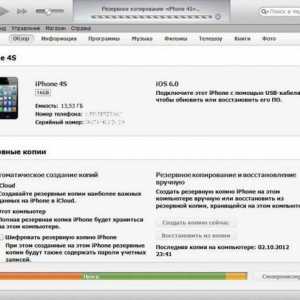 Kako sigurnosno kopirati iPhone: savjeti i trikovi
Kako sigurnosno kopirati iPhone: savjeti i trikovi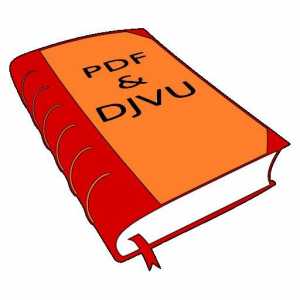 Proširenje djvu. Kako otvoriti Android i računalo?
Proširenje djvu. Kako otvoriti Android i računalo? CWM Recovery: kako instalirati i raditi?
CWM Recovery: kako instalirati i raditi?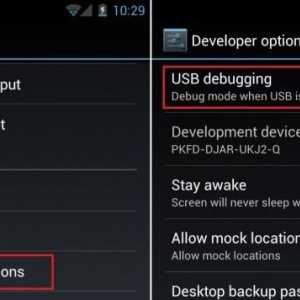 Sigurnosna kopija (Android). Izrada sigurnosnih kopija podataka
Sigurnosna kopija (Android). Izrada sigurnosnih kopija podataka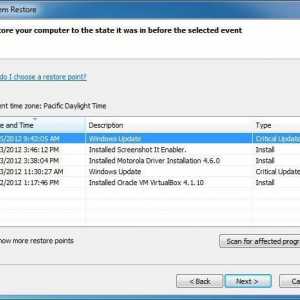 Kako napraviti sigurnosnu kopiju sustava Windows 7 bez programa trećih strana
Kako napraviti sigurnosnu kopiju sustava Windows 7 bez programa trećih strana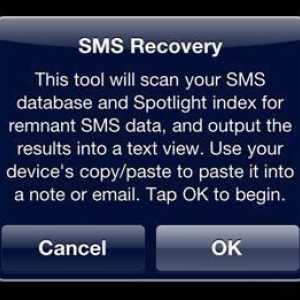 Kako vratiti obrisane SMS poruke na`Android `i zaštititi svoje podatke
Kako vratiti obrisane SMS poruke na`Android `i zaštititi svoje podatke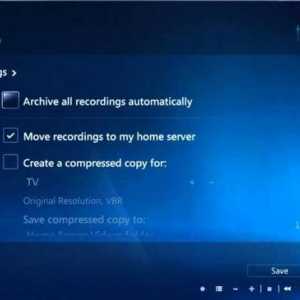 Arhiviranje je ... Backup podataka Windows 7
Arhiviranje je ... Backup podataka Windows 7 Sigurnosni softver
Sigurnosni softver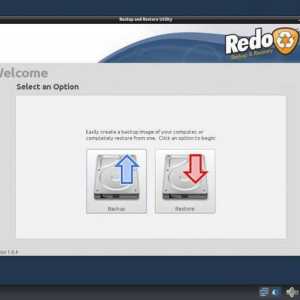 Program za kopiranje diskova: pregled besplatnih proizvoda
Program za kopiranje diskova: pregled besplatnih proizvoda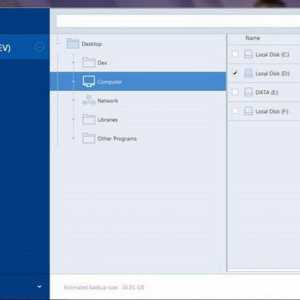 Program za kloniranje tvrdih diskova: pregled nekoliko proizvoda
Program za kloniranje tvrdih diskova: pregled nekoliko proizvoda